A-A+
虚拟机环境搭建ikuai爱快软路由
虚拟机环境搭建
目的:实现虚拟机安装爱快系统,带机通过虚拟机上网。
A:安装虚拟机
①安装虚拟机,百度虚拟机
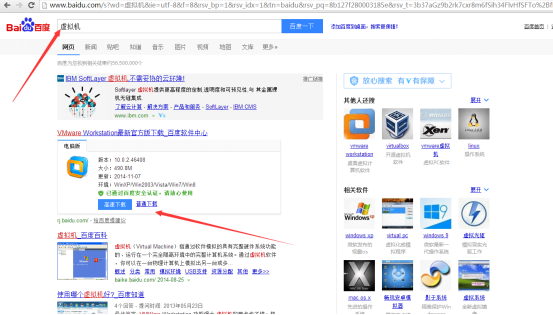
②下载,下载完成后,双击,安装---成功
③安装成功后,默认会在网络连接里面生成两块虚拟网卡

B:虚拟机安装爱快系统
①创建新的虚拟机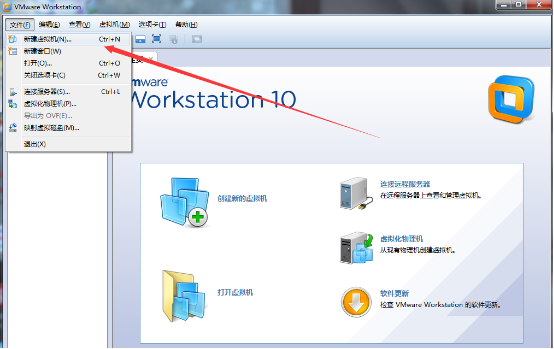
②根据提示下一步,选择爱快的镜像
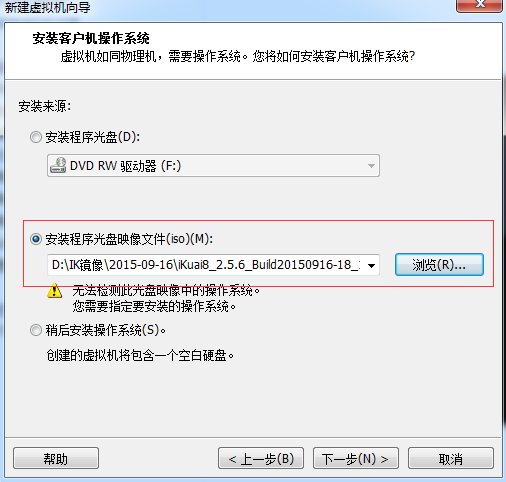
③下一步,选择系统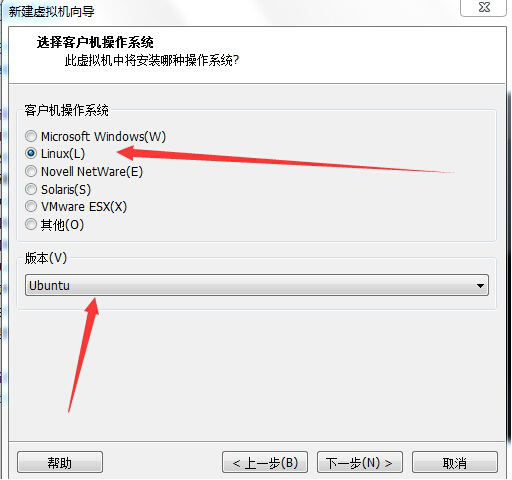
④根据提示下一步,完成虚拟机的创建
⑤开启虚拟机,进入安装阶段
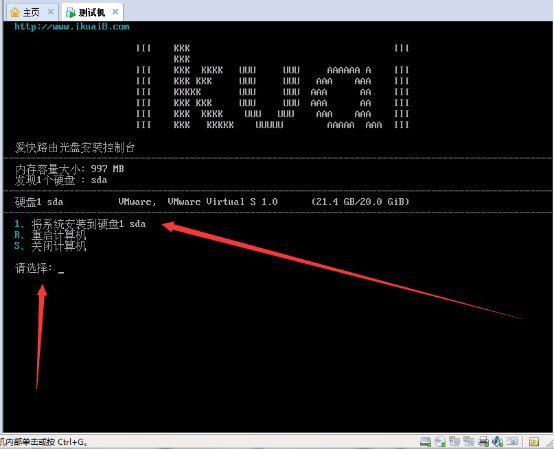
虚拟机我默认就添加了一块硬盘,所以就只是识别到一块虚拟硬盘,在这个页面,选择1,回车,进入自动安装系统阶段。安装成功会自动重启,进入中文控制台的界面
⑥安装完成,进入中文控制台

注意:2.0系列及以后版本,默认安装成功后只是绑定了LAN口,其他的接口需要自己进爱快的WEB界面手工绑定。
虚拟机网卡类型说明:
个人版vmware 建议选择 ubuntu64位,否则默认网卡类型是AMD,该类型虚拟的网卡性能很差。
如果已经安装好了,可以打开虚拟机的安装目录, 找到 .vmx 文件, 用文本编辑它(在关机的状态下)。
添加虚拟网卡类型为 e1000e,如:
ethernet0.virtualDev = "e1000"
ethernet1.virtualDev = "e1000"
ethernet2.virtualDev = "e1000"
重新开机, 在系统设置--硬件信息,查看网卡是否 Intel Corporation 82545EM
评论已关闭!